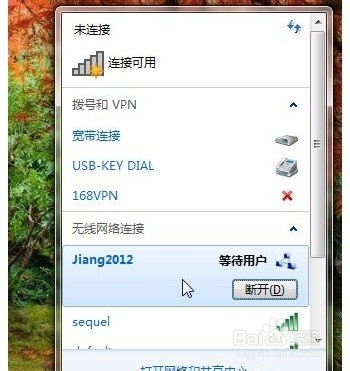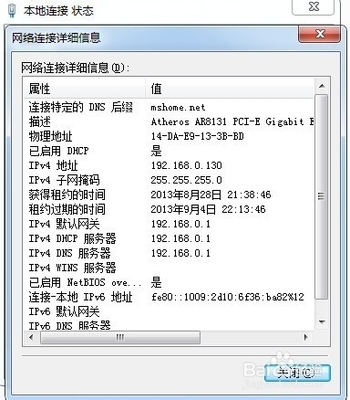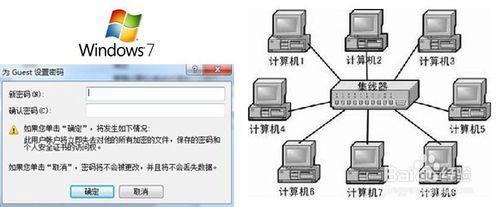
在局域网中,文件共享、打印机共享等经常都需要用到。下面由小编给你做出详细的局域网共享文件方法介绍!希望对你有帮助!
局域网共享文件方法介绍:知道对方电脑局域网IP地址或者计算机,要找到对方电脑共享文件就相当简答了,方法如下:
局域网共享文件方法1、首先使用组合快捷键 Win + R 调出开运行令对话框,如下图:调出运行对话框
局域网共享文件方法2、然后在打开的运行窗口中输入:对方ip地址(也可以是计算机名),输入完后,点击底部的确定即可直接快速打开同事的共享文件夹了,如下图:这里我们以输入对方IP地址为例
局域网共享文件方法3、在打开的对方共享窗口中找到自己要的文件,然后在上面点击右键,选择映射网络驱动器,在弹出的窗口选择完成。局域网共享文件方法4、最后我们打开计算机就可以看到网络位置里面有一个网络共享磁盘盘符了,以后我们每次进入计算机就可以看到这个同时共享的文件磁盘了,只要对方电脑开着,我们都可以进入复制文件出来,非常方便,如下图。如何打开共享文件 快速打开局域网共享文件方法
编后语:怎么样,打开局域网共享文件是不是相当简单快捷呢,以上打开共享文件的方法适合XP、Win7以及最新的Win8系统,方法非常实用,办公用户值得学喔。
爱华网本文地址 » http://www.aihuau.com/a/225561/170007705.html
更多阅读
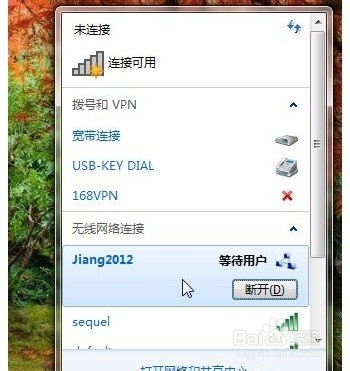
win7无线局域网建立与文件共享——简介这是老师给我们的作业,顺便把它传上来了:win7很强大,建立局域网的方法也很多,这里我用的是最简单的方法。win7无线局域网建立与文件共享——工具/原料win7带有无线网卡的台式电脑,或者笔记本电脑

WIN7系统局域网文件共享设置方法!图文解答!WIN7局域网文件共享设置方法——工具/原料两台电脑以上的局域网、WIN7操作系统WIN7局域网文件共享设置方法——步骤/方法WIN7局域网文件共享设置方法 1、右击桌面网络----属性----更改高级

要设置远程广域网文件共享或局域网文件共享连接成功,首先要先关闭系统的防火墙, 才能使连接成功。一、关闭系统防火墙!点左下角windows的 开始→设置→控制面版→安全中心→Windows防火墙→选"关闭"(图一)二、局域网的共享文件连接(这
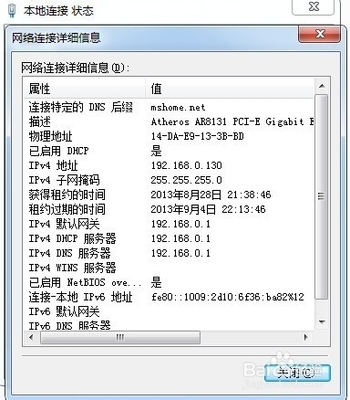
怎么创建局域网,实现文件共享?问问推荐的网友答案好评率:55%开始--运行--输入:CMD--再输入命令:ipconfig/all 就看到IP了. 控制面版-系统-计算机名. 可以看到工作组.. 局域网情况 首先确保两台计算机在

如何设置局域网共享――简介设置局域网共享方法有很多种,下面我们使用手动的方法来实现文件共享。确保共享文件的几个计算机出于同一个局域网,否则无法共享文件,好了,我们看看具体的实现过程。如何设置局域网共享――工具/原料操作系统
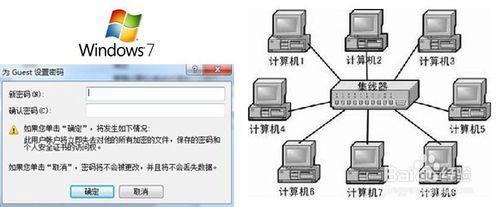
 爱华网
爱华网